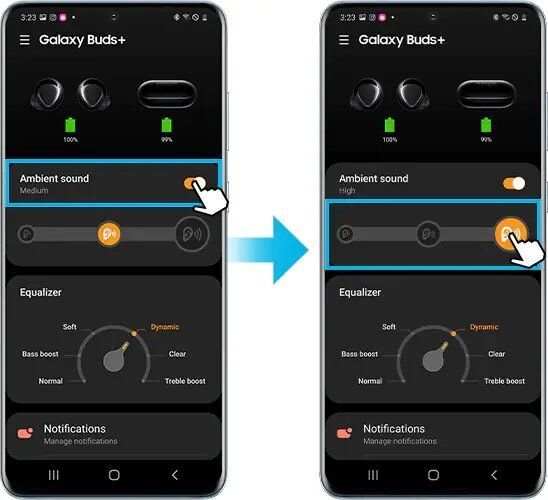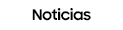- Marcar como nuevo
- Favorito
- Suscribir
- Suscribirse a un feed RSS
- Resaltar
- Imprimir
el 11-09-2021 01:47 PM - fecha de última edición 12-03-2021 03:34 PM por Soy_Tony
Tips and tricks
Hola Members!
Ya sea que estés en una multitud o escuchando un podcast que te guste, tus auriculares tendrán una configuración de audio perfecta para vos. Tendrás una variedad de formas de personalizar las opciones de sonido en tus Galaxy Buds o Buds+ para obtener una mejor experiencia.
Antes de probar la funcionalidad sugerida a continuación, asegurate de verificar si el software de tu dispositivo está actualizado con la última versión. Podés encontrar más información sobre 'Cómo conectar y actualizar tus Galaxy Buds+ con un Smartphone Galaxy' con el Soporte de Samsung.
Ajustes de sonido para los Galaxy Buds y Buds+
Una vez que tus auriculares estén conectados a la aplicación Galaxy Wearable, en la pantalla de inicio, la aplicación puede seleccionar entre seis preajustes de ecualizador diferentes y disfrutar de la misma música con un sonido diferente y único. Arrastrá el control deslizante para cambiar la configuración de Normal, refuerzo de graves, suave, dinámico, claro o refuerzo de agudos. Simplemente podés probar las opciones para encontrar el modo de sonido más adecuado para ti en ese momento.
Opción 1. Controlar el sonido ambiental
Es importante tener una opción para escuchar tu entorno claramente mientras escuchas música al aire libre, para que vos podés detectar rápidamente cualquier situación potencialmente peligrosa.
Paso 1. Iniciá la aplicación Galaxy Wearable en tu dispositivo móvil.
Paso 2. Prendé el Sonido ambiental.
Paso 3. Arrastrá la barra para ajustar el volumen del sonido ambiental.
Si querés agregar un volumen adicional, podés cambiar la configuración en Labs para obtener el volumen de sonido ambiental a Extra alto.
Paso 4. Deslizá el dedo y tocá en Labs > Prendé el Volumen ambiental extra alto.
Paso 5. Arrastrá la barra para ajustar el volumen del sonido ambiental a Extra alto.
Nota:
- Durante una llamada, el modo de sonido ambiental se apagará automáticamente. Después de una llamada, el modo vuelve al estado anterior.
- En caso de que el sonido se amplifique como el modo ambiente, se puede producir ruido de retroalimentación como silbidos o aullidos cuando los auriculares o las puntas de los auriculares no se ajustan bien a tus oídos. Asegurate de que tus auriculares, incluidas las puntas de los auriculares de los Galaxy Buds+, se ajusten correctamente a tus oídos y, de lo contrario, reemplazalos con las puntas de los oídos que se ajusten a tus oídos.
Opción 2. Cambio automático de sonido
De vez en cuando, es posible que solo desees usar un auricular en caso de que alguien necesite hablar contigo. El cambio automático de sonido en los Galaxy Buds+ admite tu configuración de sonido con flexibilidad. La buena noticia sobre el uso del cambio automático de sonido es que no hay configuraciones para ajustar. Los Galaxy Buds+ cambiarán automáticamente la salida de sonido de mono a estéreo, según la cantidad de auriculares colocados en la funda de carga. Cuando uses un auricular, asegurate de colocar el otro en el estuche de carga para evitar perderlo y evitar que se agote la batería.
Saludos, Members!
- Marcar como nuevo
- Suscribir
- Suscribirse a un feed RSS
- Resaltar
- Imprimir
- Informe de contenido inapropiado
el 11-10-2021 11:38 PM
Tips and tricks👏👏👏
- Marcar como nuevo
- Suscribir
- Suscribirse a un feed RSS
- Resaltar
- Imprimir
el 11-12-2021 11:20 AM
Tips and tricks🤗
- Marcar como nuevo
- Suscribir
- Suscribirse a un feed RSS
- Resaltar
- Imprimir
- Informe de contenido inapropiado
el 11-11-2021 04:36 PM
Tips and tricksEs normal que estos cuando están conectados al celular la música empiece a cortarse a cada rato? ...
A mi se me corta a cada rato, y varias veces el sonido se corta hasta 15 segundos ...